当你换电脑了,之前vscode里的插件又不想全部手动重装,那么恭喜你,刷到了这篇文章。
1. 将 VSCode 添加到系统路径
macOS
- 打开 VSCode。
- 按下 Command + Shift + P 打开命令面板。
3。 输入 Shell Command: Install ‘code’ command in PATH 并按下 Enter。 - 重启终端。【试过了,不重启也行😂】
Windows
- 打开 VSCode。
- 按下 Ctrl + Shift + P 打开命令面板。
- 输入 Shell Command: Install ‘code’ command in PATH 并按下 Enter。
- 重启命令提示符或 PowerShell。
2. 导出已安装插件列表
在终端中输入以下命令,就能把当前 VSCode 里已安装的插件列表导出到一个文本文件中:
code --list-extensions > extensions.txt
此命令会将所有已安装插件的名称输出到 extensions.txt 文件里。
3. 在另一台设备上安装这些插件
若你要在另一台设备上安装这些插件,可先把 extensions.txt 文件复制到该设备,接着在终端中运行以下脚本:
# 在 macOS/Linux 系统上
cat extensions.txt | xargs -L 1 code --install-extension
# 在 Windows PowerShell 上
Get-Content extensions.txt | ForEach-Object { code --install-extension $_ }
上述脚本会逐行读取 extensions.txt 文件中的插件名称,并且使用 code --install-extension 命令来安装这些插件。
总结
通过以上步骤,你可以轻松导出 VSCode 里的插件列表,还能在其他设备上安装这些插件。这样在不同设备间迁移开发环境时,就能快速恢复一致的插件配置。